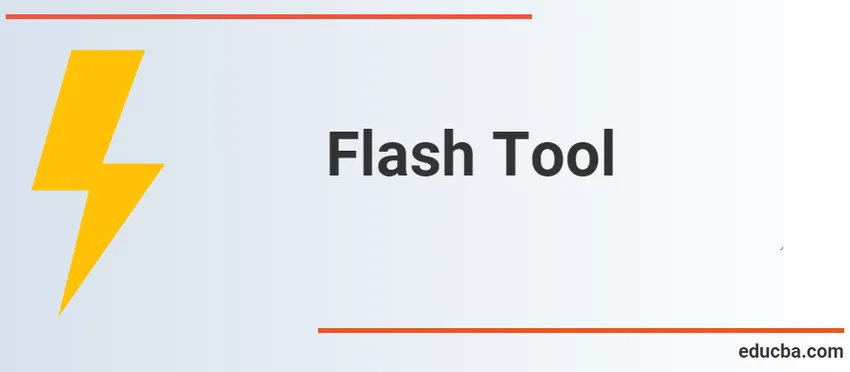
Увод у Фласх алате
Фласх Тоолс је невероватно моћан и наизглед бескрајан програм. Фласх се може користити за прављење утакмица, прављење предавања, анимација, приказа, делова веб странице и многих других образовних апликација. Неки од делова Фласх мотора упознати су са вама јер имају исте функције као и друге апликације. Фласх-у је, међутим, потребно мало размишљања да би се у њему правилно радило, посебно за анимацију векторске графике и кодирање акцијског скрипта 3.0.
Стандардно место налази се у горњем десном делу ормара за Фласх програм за оквир алата за цртање блица. Међутим, можда нисте спремни да откријете оквир алата за цртање ако нисте омогућили Фласх или ако је неко други променио подразумеване вредности у програму Фласх.
Четири основна дела су укључена у Тоолбок. Горњи део садржи свих 14 Фласх алата: стрелица, подселек, линија, локо, оловка, текст, овал, правоугаоник, оловка, четка, боца са тинтом, канта за боју, капаљка и гумица. Следеће поглавље је доступно у следећем одељку: Друго поглавље укључује алате за преглед руку и лупе. Трака боја је испод алата за преглед, а опције лежишта испод.
Врсте алата
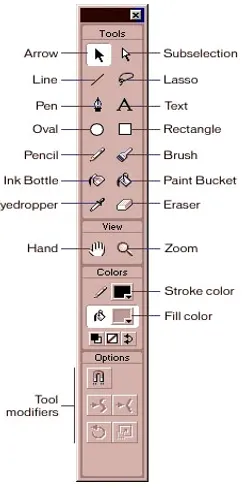
- Избор, Алати за трансформисање секције - Да бисте одабрали постојећи векторски цртеж и трансформисали га.
- Алат за цртање одсека - користи се за израду редака, образаца и писања.
- Алати за одсек за модификације - користе се за промену постојеће векторске графике.
- Преглед алата за секцију - за покривање или увећавање региона.
- Алат за боју, четкице - Да бисте изабрали боју, облик и димензије оловке.
1. Избор, Алати за одсек трансформације:
- Алат за избор: Овај инструмент је најкоришћенији инструмент у оквиру алата и зове се тастер са стрелицом. Користи се алат за одабир једног или више објеката на позорници. Када се ставка изабере, могуће је именовати, репозиционирати, променити величину и на други начин изменити је. Овај алат се може користити за додавање закривљености векторске линије.
- Алат за одабир суб: Да бисте подесили пресек линије нацртан алатом оловке, било равно или закривљено.
- Бесплатни алат за трансформацију: користи се у окретању, скалирању, скенирању и изобличењу предмета. У доњем левом делу инструмента, малени троугао приказује подмени.
- 3Д ротација: Користи се за окретање икона и окретање заједно са 3Д матрицом.
- Алат Лассо: Нацртајте слободну зону за одабир ставки.
2. Алати за цртање:
- Пен Тоол: Црта прецизне линије или кривине.
- Текстуална алатка: Користи се за производњу СМС датотека и тагова за унос и извоз.
- Лине Тоол: Права линија вектора.
- Алат за облике: Стварају се основни облици попут правокутника и правоугаоних вектора. Обрасци могу бити попуњени или непопуњени. Овај инструмент има подмени са другим облицима, попут полиестера и правоугаоника.
- Алат за оловке: црта векторски образац слободног облика.
- Алат за четкицу: прави покрете оловке слободним обликом.
- Децо алат: Користи се за израду напредних дизајна и пунила, посебно модела цвећа и лишћа.
3. Алати за модификацију:
- Алат за кости: Користи се за изградњу 3Д анимације.
- Алат кашике за фарбање: користи се за довршавање боје пуњења у било којем ограниченом региону.
- Алат капака за очи: Користи се за прикупљање и умножавање нијансе друге ставке на детектору боје.
- Алат за гумице : брише цртеже вектора.
- Спраи Брусх Тоол: прскајте боје током фазе иконе за филмски исјечак библиотеке.
4. Алатке за преглед:
- Ручни алат: У методи повећала, која се користи за покривање целе позорнице.
- Алат за зумирање : Користи се за повећање сценске регије.
Фазе Фласх алата
Фаза је примарно радно подручје блица, и све ваше композицијске карактеристике су организоване (филмски видео снимци, прекидачи, анимације и тако даље). Садржај у средини ормара може се видети када се створи блиц филм. Сива позадина је „изван фазе“ изван средишње плоче. Можете анимирати материјал у примарној фази фазе од самог почетка или користити већу слику позадине од примарне тачке као да се камера љуља по позадини. Позорница има низ контекста који су приказани на врху позорнице. Може приказати садржаје у сцени или под-садржају, као што су објекти из библиотеке. Онемогућавањем / на картону (Виев> пастебоард) можете демонстрирати и сакрити ствари које превазилазе вашу меру.
Својства Фласх алата
Да бисте променили алатну траку коју сте изабрали или ставку коју сте одабрали на табли, помера се картица Својства. На овој картици сваки објект и алат има своја својства која се могу прилагодити. Картица Својства приказује својства документа када одаберете алат за одабир и кликнете позадину фазе. Овде можете да одредите величину, боју позадине, број сличица и подешавања Фласх датотеке.
Временска линија и оквири
У Фласх-у, као и у Пхотосхопу, сав садржај стављамо у слојеве. Исти алати постоје за креирање новог слоја, уклањање слоја и изградњу фасцикли слојева. Главна разлика је у томе што садржај мора бити постављен на временској траци у кључном оквиру. Оквири кључева (садржај или текст) су датотеке временских линија које садрже податке. Садржај мање кључних речи је означен празним кругом, а садржај кључни оквири садржаја имају комплетан круг.
Да бисте започели са уградњом садржаја (при креирању новог листа увек имате неважећи кључни оквир у оквиру 1), можете десним тастером миша кликнути на временску линију за одређени део и изабрати Уметни празан кључни оквир. Да бисте приложили материјал тој слици, кликните воид или неважећи кључни оквир у распореду.
Кључни кадар траје само за кадар (ако ваш филм има 30 кадрова у секунди, 1/30 у секунди). Да бисте продужили дужину кључног оквира, кликните десним тастером миша на оквир и изаберите „Убаци оквир“ даље низ временску траку. Оквири се такође могу одабрати, превући, копирати и залепити. Имајте на уму да га прво морате одабрати да бисте извршили било коју операцију на оквиру.
Закључак
Анимације, богате веб локације, десктоп апликације, преносне апликације, мобилне игре и интегрисани аудио претраживачи су занемарени мултимедијални програм који се користи за производњу анимација. Фласх за анимације, видео игре и апликације, Фласх приказ текста, векторске графике и растерске графике. Аудио и видео могу да се стримују и могу се снимати миши, клавири, микрофони и улази камере. Адобе АИР је још увек прихваћен као сродни систем раста који је једноставан, брз и лаган за употребу.
Препоручени чланци
Ово је водич за Фласх алате. Овде смо разговарали о основном концепту, временској линији и оквирима са типовима Фласх алата. Такође можете погледати следећи чланак да бисте сазнали више -
- Како нацртати облике у Иллустратору?
- Водич за Пенцил Тоол у Пхотосхопу
- Алат за гумице у Пхотосхопу
- Алат за правоугаоник у Пхотосхопу
- Алат за избор у Иллустратору
- Лассо Тоол у Пхотосхопу
- Пхотосхоп алат за четкицу за миксере
- Водич за алатну мрежицу у Иллустратору